尽管更新会在Windows10上自动发生,甚至可以通过“Windows更新”手动下载,但是如果你必须管理多个系统,你正在尝试修补新的安装,或者想要创建自定义脚本来自动化安装过程,你还可以使用命令行在PowerShell上使用PSWindowsUpdate查询和安装缺少的修补程序。
PSWindowsUpdate是Michal Gajda开发的一个社区模块,可以通过PowerShell库获得,它包括一些组件,可以方便地在Windows 10上检查、下载和安装高质量的更新。
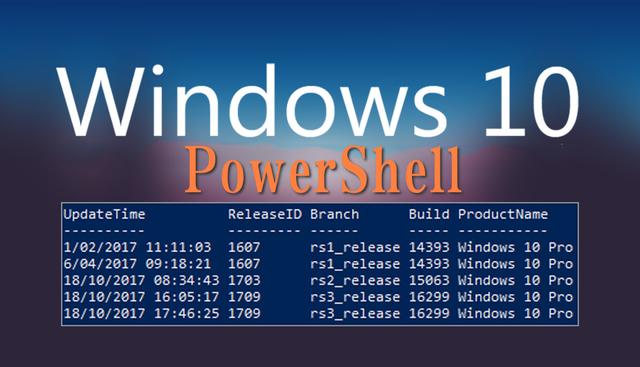
一、如何使用PowerShell更新Windows 10
要使用PowerShell检查并安装更新,请使用以下步骤:
1.右键单击开始按钮,选择“搜索”,在搜索框中输入PowerShell,右键单击顶部结果,然后选择“以管理员身份运行”选项。
2.键入以下命令以安装模块以运行Windows Update,然后按Enter:
Install-Module PSWindowsUpdate
说明:安装模块后,不再需要重复第2步来使用模块和管理更新。
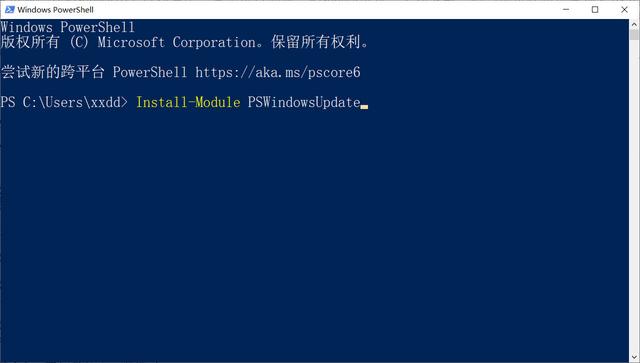
3.键入A,然后按Enter键确认。
4.键入以下命令使用PowerShell检查更新,然后按Enter:
Get-WindowsUpdate
5.键入以下命令以安装可用的Windows 10更新,然后按Enter:
Install-WindowsUpdate
6.键入A,然后按Enter键确认。
完成这些步骤后,最新的累积更新将下载并安装在计算机上。
二、使用PowerShell管理更新
PSWindowsUpdate模块包含许多可用于管理更新的选项。可以使用Get-Command –Module PSWindowsUpdate命令来查询可用命令列表。
例如,使用以下步骤下载、安装,然后重新启动计算机以完成更新过程:
1.与上面的操作一样,选择“以管理员身份运行”PowerShell。
2.输入以下命令以下载并安装所有可用更新并重新启动系统,然后按Enter键:
Get-WindowsUpdate -AcceptAll -Install -AutoReboot
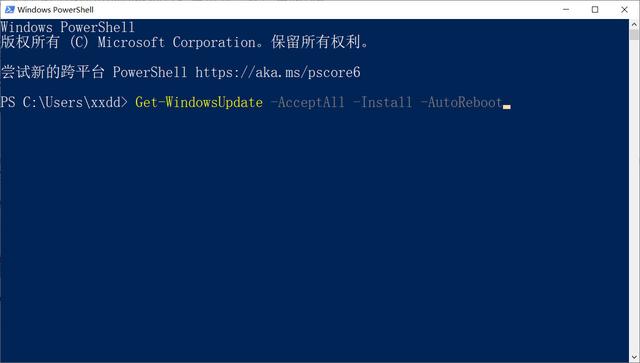
完成这些步骤后,Windows10将下载并安装所有可用的更新,然后重新启动计算机自动应用更改。
还可以选择下载并安装指定更新:
1.“以管理员身份运行”PowerShell。
2.键入以下命令以列出可用更新及其在PowerShell中的KB编号,然后按Enter键:
Get-WindowsUpdate
3.键入以下命令以下载并安装特定的程序并重新引导系统,然后按Enter键:
Get-WindowsUpdate -Install -KBArticleID 'KB4560960'
在命令中,确保将“KB4560960”替换为要安装的更新的KB名称。
完成此步骤后,在这种情况下,Windows10将下载并在电脑上安装更新KB4560960。
更多windows 10操作系统使用技巧,请关注→→#win10玩机技巧#
想了解更多精彩内容,快来关注@微课传媒





















 813
813

 被折叠的 条评论
为什么被折叠?
被折叠的 条评论
为什么被折叠?








